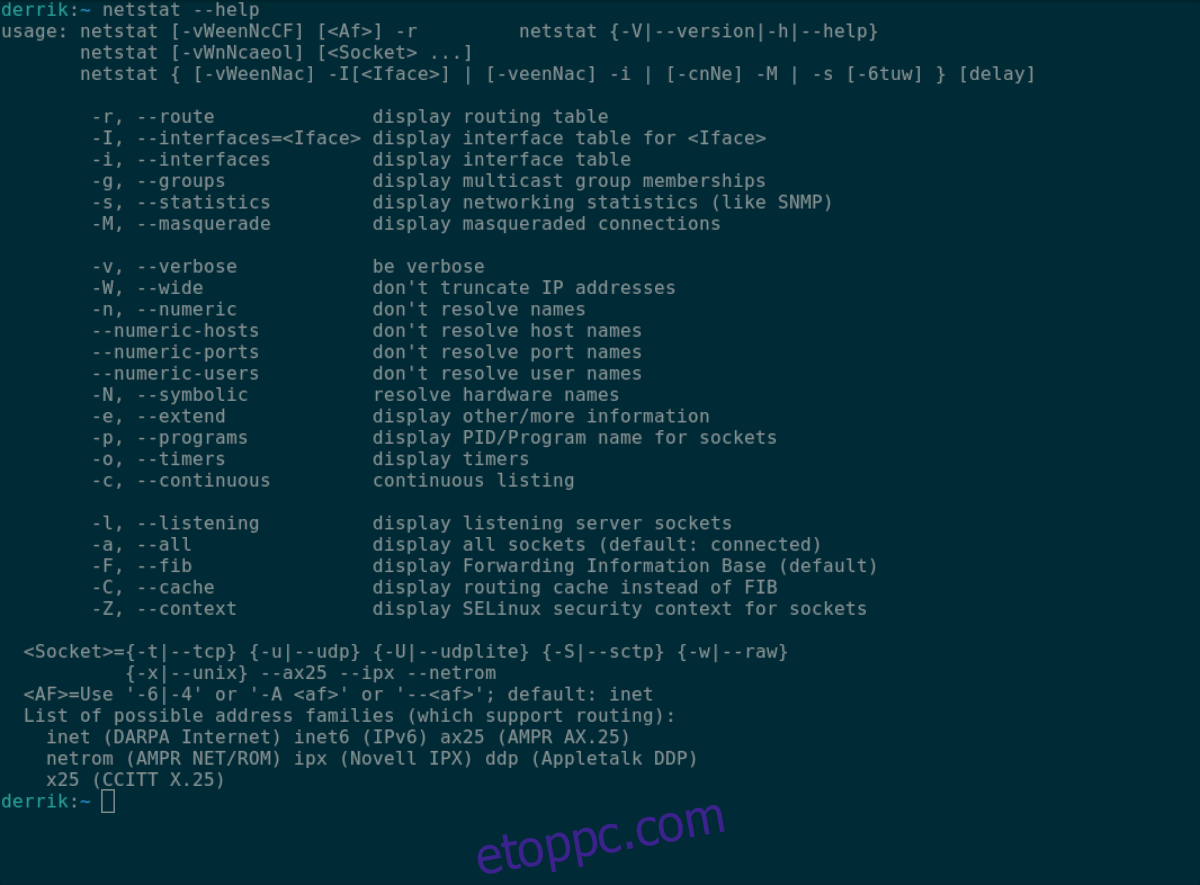A Netstat egy Linux-eszköz, amelyet a rendszergazdák a hálózati statisztikák elemzésére használnak. Hasznos lehet, ha megpróbálja mélyebben megvizsgálni a Linux-gépét, és hogyan kezeli a hálózatkezelést. Ebben az útmutatóban bemutatjuk, hogyan telepítheti a Netstatot Linux rendszerű számítógépére.
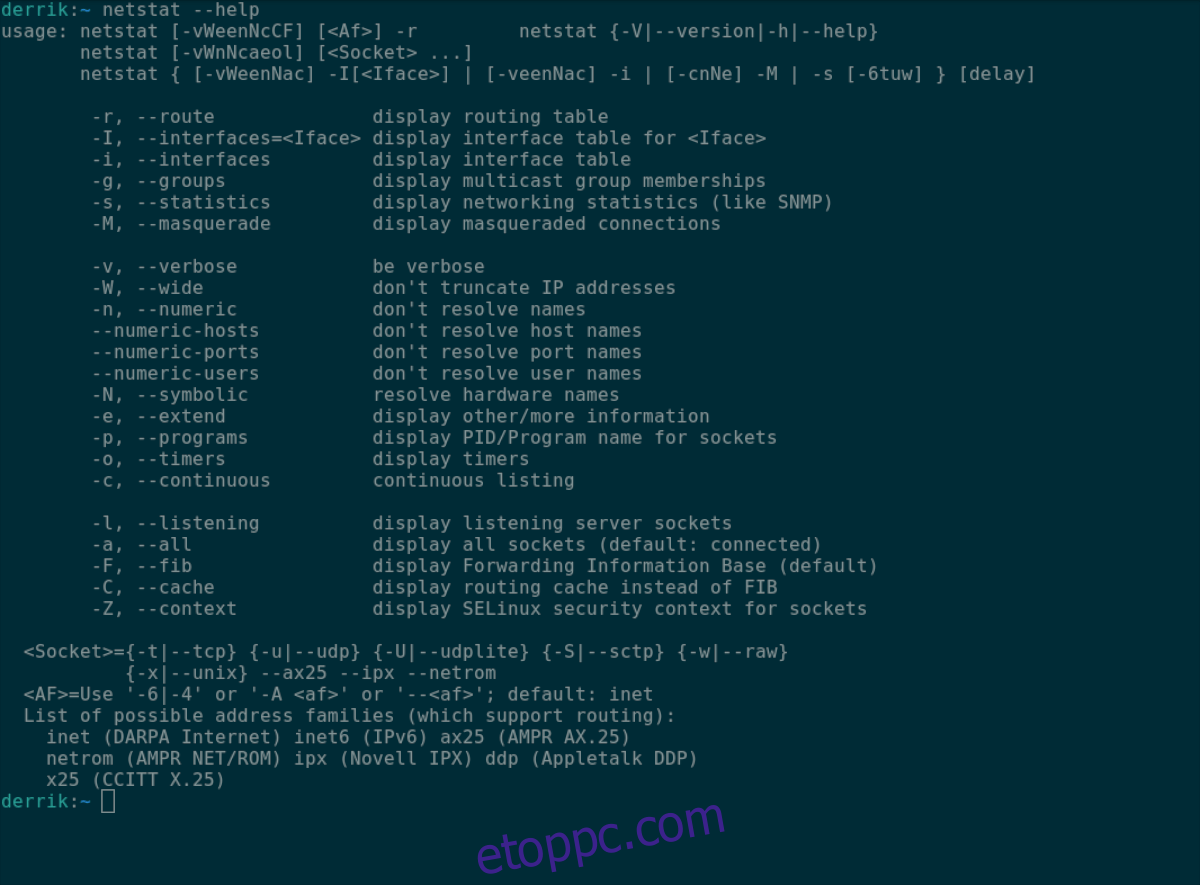
Tartalomjegyzék
A Netstat telepítése Ubuntura
A Netstat alkalmazás széles körben elérhető minden Linux operációs rendszerhez, beleértve az olyanokat is, mint az Ubuntu. Ahhoz azonban, hogy elkezdhesse telepíteni ezt a programot az Ubuntu rendszerére, el kell indítania egy terminálablakot.
Egy terminálablak megnyitásához az Ubuntu asztalon nyomja meg a Ctrl + Alt + T billentyűket a billentyűzeten. Alternatív megoldásként keresse meg a „Terminal” kifejezést az alkalmazás menüjében. Amikor a terminálablak meg van nyitva, használja az alábbi Apt install parancsot a „net-tools” csomag telepítéséhez. Ez a csomag Netstatot tartalmaz.
sudo apt install net-tools
A fenti parancs beírása után az Ubuntu meg fogja kérni a jelszó megadását. Tehát csináld meg. Ezután nyomja meg az Y gombot a szoftver telepítésének megerősítéséhez. Az Y megnyomása után az Ubuntu telepíti a „net-tools” csomagot, amely hozzáférést biztosít a Netstathoz.
A Netstat telepítése Debianra
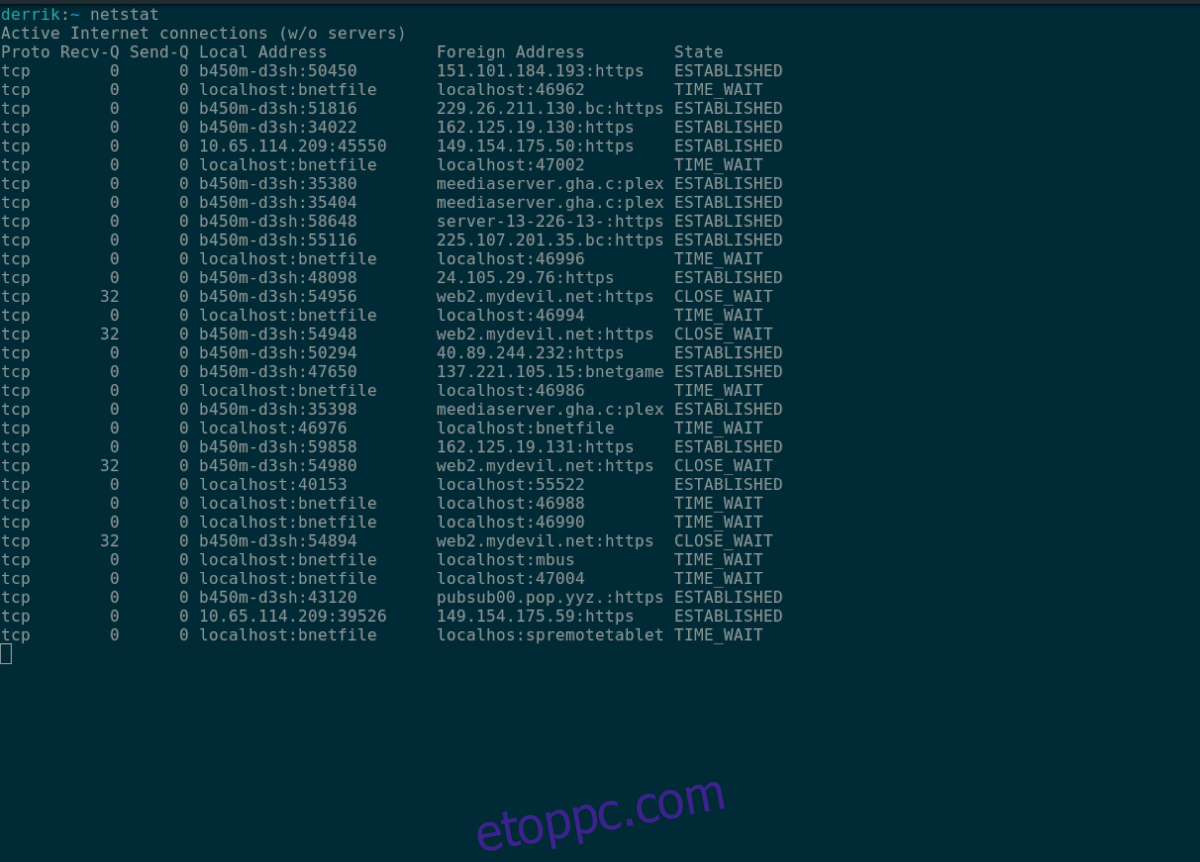
A Debian szoftvertárában elérhető a „net-tools” csomag, hasonlóan az Ubuntuhoz. Ennek eredményeként telepítheti a terminálról. A telepítési folyamat elindításához el kell indítania egy terminálablakot.
A terminálablak megnyitásához nyomja meg a Ctrl + Alt + T billentyűket a billentyűzeten. Alternatív megoldásként keresse meg a „Terminal” kifejezést az alkalmazás menüjében, és nyissa meg úgy. Amikor a terminál ablak nyitva van, kezdődhet a telepítés.
A terminálablak segítségével telepítse a „net-tools” csomagot a rendszerére. Ezt a csomagot az alábbi Apt-get paranccsal telepítheti a Debianra.
sudo apt-get install net-tools
Miután beírtad a fenti telepítési parancsot, a Debian csomagkezelője meg fogja kérni a jelszó megadását. Ezután a billentyűzet segítségével írja be a jelszavát, és nyomja meg az Enter billentyűt.
Az Enter billentyű lenyomása után a Debian meg fogja kérni, hogy nyomja meg az Y billentyűt a telepítés folytatásához. Ha ezt megteszi, a Netstat települ a számítógépére.
A Netstat telepítése Arch Linuxra
A Netstat alkalmazás elérhető Arch Linuxon minden felhasználó számára. Ez azonban egy parancssori eszköz, ezért az alkalmazás működéséhez meg kell nyitnia egy terminálablakot. A terminálablak megnyitásához nyomja meg a Ctrl + Alt + T billentyűket a billentyűzeten. Vagy keresse meg a „terminál” kifejezést az alkalmazás menüjében, és indítsa el úgy.
Amikor nyitva van a terminálablak, a Pacman paranccsal telepítse a „net-tools” csomagot az Arch Linux számítógépére.
sudo pacman -S net-tools
A fenti parancs futtatása után az Arch Linux kérni fogja a jelszavát. A billentyűzet segítségével írja be a jelszavát. Ezután nyomja meg az Y gombot a csomag telepítésének megerősítéséhez. Ha megteszi, az Arch Linux telepíti a Netstat-ot.
A Netstat telepítése Fedora Linuxra
A Netstat a Fedora Linux felhasználók számára elérhető a hivatalos szoftvertárolókon keresztül. Egyes Fedora Linux rendszereken ez az eszköz április már telepítve van. Ha azonban még nem rendelkezik Netstattal, a DNF csomagkezelővel működésbe hozhatja.
A telepítés elindításához nyisson meg egy terminálablakot a Fedora asztalon. Ezt a Ctrl + Alt + T billentyűkombináció megnyomásával teheti meg. Vagy keressen rá a „Terminal” kifejezésre az alkalmazás menüjében. Amikor a terminálablak megnyílik, és készen áll a használatra, telepítse a „net-tools” programot a Fedorára a dnf install paranccsal.
sudo dnf install net-tools
A fenti parancs beírásakor a Fedora meg fogja kérni, hogy adja meg jelszavát. A billentyűzet segítségével tegye ezt. A jelszó megadásakor a DNF összegyűjti a szoftver telepítéséhez szükséges összes függőséget. Ezután a folytatáshoz nyomja meg az Y gombot. Tegye meg a Netstat telepítéséhez a Fedorára.
A Netstat telepítése OpenSUSE Linuxra
A Netstat program minden OpenSUSE Leap és OpenSUSE Tumbleweed felhasználó számára elérhető az „OpenSUSE Oss” szoftvertáron keresztül. A telepítés megkezdéséhez nyisson meg egy terminálablakot a Ctrl + Alt + T billentyűkombinációval a billentyűzeten, vagy keresse meg a „Terminal” kifejezést az alkalmazás menüjében.
Amikor a terminálablak megnyílik, és készen áll a használatra, írja be a következő zypper install parancsot alább, hogy beállítsa a „net-tools” csomagot az OpenSUSE PC-n.
sudo zypper install net-tools
Amikor beírja a fenti parancsot, az OpenSUSE kérni fogja a jelszavát. A billentyűzet segítségével írja be. Ezután nyomja meg az Y parancsot, miután a SUSE megjeleníti az összes telepíteni kívánt csomagot. Az Y gomb megnyomása után a Netstat be lesz állítva az OpenSUSE Linux PC-n.